El DHCP, es un protocolo que fue desarrollado para conectar dispositivos como terminales y estaciones de trabajo. Creado en el año 1985, con la finalidad de darle una solución a las redes de gran envergadura y ordenadores portátiles. Tendiendo la capacidad de asignar direcciones de red automáticamente reutilizables.
Con las posibilidades de tener configuraciones adicionales, este protocolo tuvo sus primeras definiciones en el año 1993 en los RFC 1531 y 1541. Recibiendo las especificaciones definitivas en el año 1997 con el RFC 2131. El DHCP asigna las direcciones basándose en un modelo cliente-servidor.
Es decir, el terminal que desea conectarse tiene que solicitar la configuración IP a cualquier servidor DHCP, donde este recurre a una base de datos donde están ubicados los parámetros de la red asignable. El servidor de cualquier router puede asignar los parámetros necesarios a cualquier cliente que desee conectarse a su base de datos.
Usar el DHCP es seguro

El Dynamic Host Configuration Protocol (DHCP), este protocolo tiene su punto débil y la capacidad, ya que puede ser manipulada de una manera fácil. Es debido a que un cliente cuando realiza un llamamiento a discreción a los servidores DHCP, para un atacante sería sencillo entrar a la red, si tienen acceso a todo ellos.
Es un servidor que intenta adelantarse con las respuestas al servidor original y logrando tener éxito, enviando todos los parámetros manipulados. En caso que no realice ningún envío de enlace, logra colocar una sobre la red del cliente o responde a todas las peticiones. Donde el atacante podría iniciar en la red sin ningún problema.
Otro de los casos, pero más dramáticos sería intentar de colocarse en el router con la utilización de datos falsos. Colocándolos sobre la puerta de enlace y el DNS, donde podrá copiar o desviar toda la información a otra red. La utilización de este ataque, no tiene propósito como se mencionó en el anterior, que ocasiona la caída de la red.
Cuáles son las ventajas de activar DHCP

El DHCP siempre está activado por defecto en cualquier router que sea distribuido por los operadores de telecomunicaciones. El protocolo, como se mencionó anteriormente, tiene la habilidad de asignar direcciones IP de forma dinámica a todos los dispositivos que se conectan a una red mediante Wifi o cable Ethernet.
Tener activado este protocolo tiene algunas ventajas, una de ellas es el tiempo que te ahorra en configurar la red. Por lo tanto, la conexión y desconexión del equipo se hará automáticamente, sin tener que configurar las direcciones IP de forma manual. También ofrece otra ventaja, simplifica toda la configuración de la red.
Esto sucede si los usuarios, conectan el cable de red o solo conectando a la red wifi. Este no necesitará conocimientos algunos para que las asignaciones de direcciones IP funcionen por sí sola, cuando lo desee.
Inconvenientes de tenerlo activado
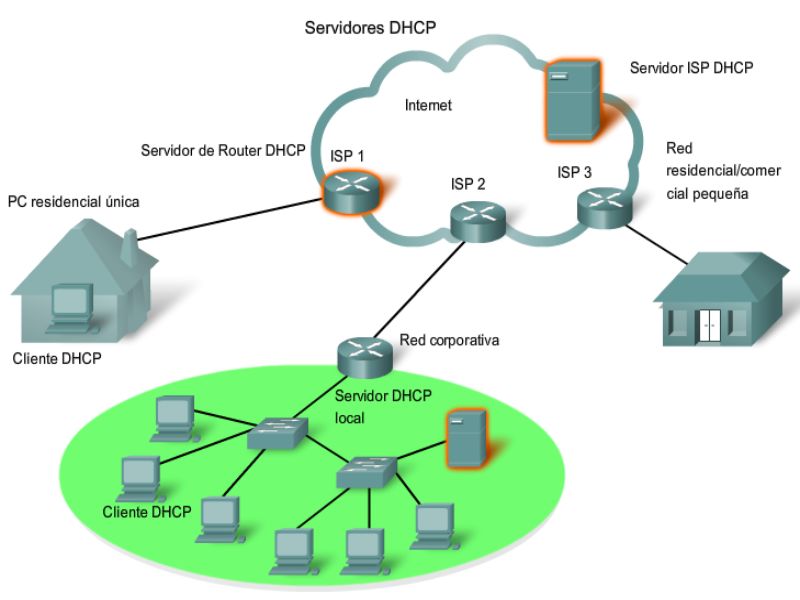
Uno de los inconvenientes de tener activado este protocolo DHCP, está en la configuración de la seguridad sobre todo en la red Wifi. Si se encuentra activado el servidor DHCP, cualquiera contará con una dirección IP y podrá conectarse sin ningún problema.
Mientras no esté activado este protocolo, no podrá conectarse ya que te exigirá la asignación manual. En dado caso que se hayan modificado de forma manual los rangos de IPs, la persona que desea conectarse tendrá problema. Otra de las dificultades por tener activado este protocolo DHCP, es la dificultad de poder identificar los dispositivos.
Es decir, no podrá identificar los dispositivos que se conecten a la red y la configuración de servicio que requieran en las direcciones IP estáticas. Refiere abrir o cerrar los puertos.
Entonces, ¿es ventajoso tenerlo activado o desactivado?

Lo puedes activar sin tener ningún conocimiento técnico sobre las configuraciones de red LAN, de hecho, es conveniente dejar activado este protocolo. Si utilizas el Wifi, estás preocupado por la seguridad de tu red y todos los dispositivos que se conectan a la misma no sabes cuáles son, entonces es conveniente desactivar el servidor DHCP.
En ese caso, si decides desactivar este protocolo de la red. Tendrás que optar por asignar de forma manual todas las direcciones IP de la red LAN, sobre todo, la modificación que realices del rango a unos alternativos.
Por qué se tiene que desactivar DHCP en Windows 10
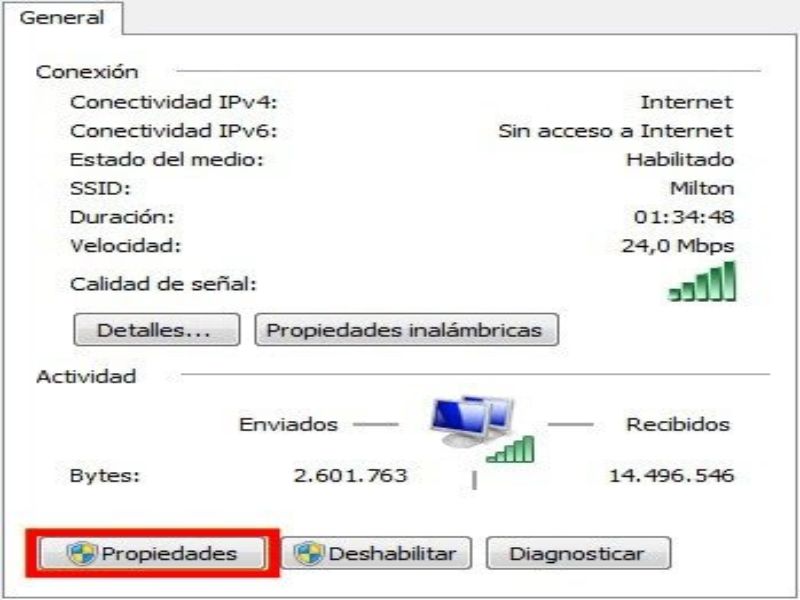
Desactivar este protocolo de las PCs que tengan el sistema operativo Windows 10 es beneficioso porque te puede servir cumpliendo unas serie de necesidades específicas. Ya que la asignación dinámica de las direcciones IP en la red puede causar ciertos problemas si desean aplicar configuraciones por dispositivos.
Estas se podrían hacer por MAC. Si al desactivar todo los DNS automáticos, se pueden configurar estos servidores de forma manual, acelerando la resolución y mejorando la velocidad de conexión. Evitando todas las limitaciones de algunos operadores o dispositivos. Pero en las configuraciones de red profesionales se necesita hacer ajuste por direcciones IP.
En este caso, es necesario desactivar DHCP en Windows 10. Para el control de dispositivos es mucho más sencillo cuando solo se asigna una dirección IP al dispositivo, por lo que no es necesario la utilización de este protocolo. Para abrir y cerrar puertos para usos concretos, se recomienda dejar activado este protocolo en Windows 10.
Cómo activar este protocolo en Windows 10
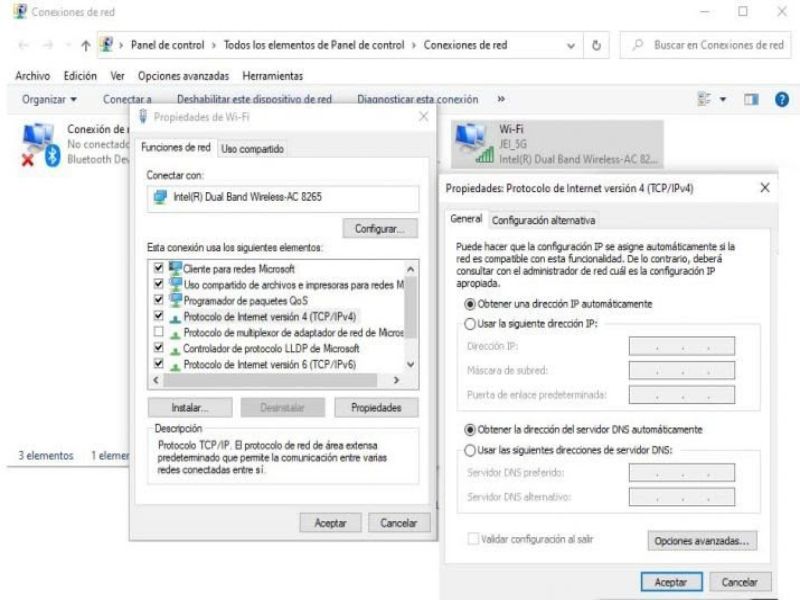
Si tienes en casa una PC con el sistema operativo Windows 10, tienes la opción de activar este protocolo si así lo deseas. Usando la configuración de red desde tu dispositivo, para lograrlo solo tiene que hacer estos siguientes pasos:
- Abres las páginas de configuración del sistema, o mediante del icono en el engranaje del menú de inicio.
- Luego procedemos a seleccionar la opción red e internet.
- Una vez dentro de la sección, haces clic en la opción cambiar todas las opciones del adaptador.
- Haces clic con el botón derecho, sobre la conexión y accede a sus propiedades.
- Dentro de la ventana de propiedades del protocolo, haces doble clic en el protocolo de internet versión 4.
- Encontrarás las opciones que te permitirá obtener la dirección IP automáticamente o cual dirección vas a usar.
